Цей посібник покаже вам, як оновити Linux Mint 19.3 до Linux Mint 20. Пам'ятайте, що для оновлення до Linux Mint 20 ви повинні мати 64-розрядну версію Linux Mint 19.3. Ви не можете виконати це оновлення з 32-розрядної версії Linux Mint 19.3.
Примітка: Щоб встановити або оновити будь-який пакет у будь-якому дистрибутиві Linux, включаючи Linux Mint, ви повинні бути адміністратором або стандартним користувачем із правами sudo.
Для процесу встановлення ми будемо використовувати програму терміналу командного рядка. Щоб відкрити термінал командного рядка, використовуйте Ctrl + Alt + T комбінація клавіш.
Вимоги
64-розрядна архітектура
Як вже обговорювалося раніше, для оновлення з Linux Mint 19.З 3 по 20, ви повинні мати 64-розрядну версію Mint 19.3. В іншому випадку ви не зможете виконати оновлення. Щоб перевірити, чи є поточна архітектура 64- або 32-розрядною, виконайте таку команду в терміналі:
$ dpkg - архітектура друку
Якщо наведений вище результат повертає “amd64”, це означає, що в системі працює 64-розрядна архітектура, і можна виконати оновлення. Однак якщо вихід виводить “i386”, це означає, що в системі працює 32-розрядна архітектура, і оновлення виконати неможливо.
Передумови
Перед оновленням Linux Mint 19 рекомендується виконати наступні передумови.3 до останнього випуску.
Встановіть усі оновлення
Відкрийте диспетчер оновлення у вашій системі та встановіть будь-які доступні оновлення. Щоб відкрити диспетчер оновлення, натисніть супер клавішу на клавіатурі та перейдіть до Адміністрування> Диспетчер оновлення.
Тут ви побачите список доступних оновлень. Виберіть усі оновлення та натисніть Встановіть оновлення. Після цього вам буде запропоновано ввести пароль автентифікації. Введіть пароль і натисніть Аутентифікація, після чого оновлення почнуть встановлюватися.
Щоб виконати оновлення за допомогою командного рядка, виконайте таку команду:
$ sudo apt update && sudo apt upgrade -yСтворіть знімок системи
Далі створіть моментальний знімок системи, щоб, якщо під час оновлення системи щось піде не так, ви могли повернутися до попереднього випуску. Ви можете використовувати утиліту Timeshift для створення знімка системи.
Щоб відкрити утиліту Timeshift, натисніть супер клавішу на клавіатурі та перейдіть до Адміністрування> Зсув часу.
За допомогою утиліти Timeshift виберіть пункт призначення для вашого знімка системи та клацніть на Створити кнопку зберегти знімок.
Видалити PPA та сторонні репозиторії
Часто програми встановлюються через PPA або інші сторонні репозиторії. Однак ці сховища можуть спричинити проблеми під час оновлення. Тому рекомендується очистити всі PPA та сторонні репозиторії з вашої системи перед оновленням.
Натисніть супер клавішу на клавіатурі та перейдіть до Адміністрування> Джерела програмного забезпечення. У програмі Джерела програмного забезпечення перейдіть на вкладку PPA, з якої ви виберете Додаткові сховища , щоб вимкнути там сховища. Потім перейдіть до Технічне обслуговування та видаліть усі закордонні пакунки.
Оновлення з Linux Mint 19.3 до 20
Оскільки всі передумови виконані, тепер ми перейдемо до процесу оновлення.
Встановіть програму оновлення
Щоб оновити Linux Mint з 19.3-20, спочатку потрібно встановити утиліту командного рядка “Mintupgrade”. Виконайте таку команду в Терміналі, щоб встановити утиліту Mintupgrade:
$ apt встановити MintupgradeКоли буде запропоновано ввести пароль, введіть пароль sudo.
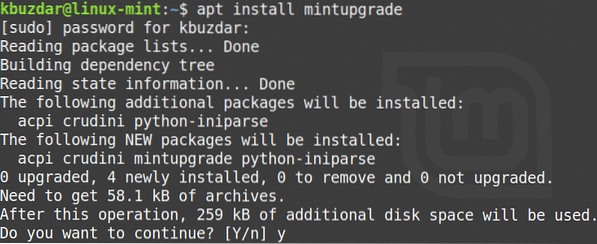
Після запуску вищевказаної команди система може попросити підтвердження того, що ви хочете продовжити встановлення. Натисніть "y", щоб продовжити, а після цього розпочнеться встановлення у вашій системі.
Запустіть перевірку оновлення
Після встановлення необхідної утиліти виконайте таку команду в Терміналі, щоб запустити перевірку оновлення:
$ mintupgrade check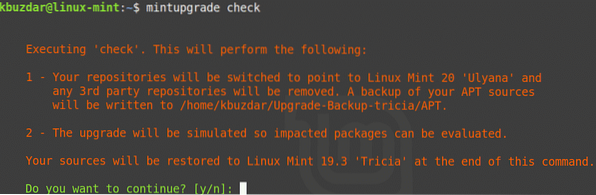
Дотримуйтесь інструкцій на екрані, щоб завершити перевірку. Зверніть увагу, що ця команда не запустить оновлення, а лише перевірить, який вплив матиме оновлення на вашу систему та які пакети буде встановлено, оновлено або видалено.
Уважно прочитайте результати вищезазначеної команди. Якщо у вас все гаразд із змінами, внесеними оновленням, ви можете перейти до наступного кроку.
Завантажте оновлення
На цьому кроці ви завантажите необхідні пакети та оновлення, необхідні для виконання оновлення. Для цього виконайте таку команду в терміналі:
$ mintupgrade завантажити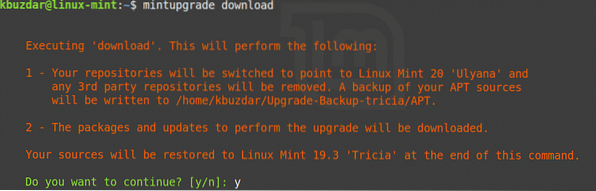
Оновіть до Linux Mint 20
Тепер ви можете остаточно перейти на Linux Mint 20. Виконайте таку команду в Терміналі, щоб оновити систему:
$ Mintupgrade оновлення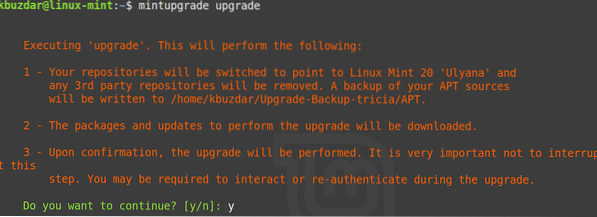
Терпляче зачекайте, поки цей крок завершиться, оскільки оновлення вашого Linux Mint 19 займе певний час.3 до Linux Mint 20. Після завершення оновлення ви можете перевірити оновлення, виконавши таку команду:
$ lsb_release -a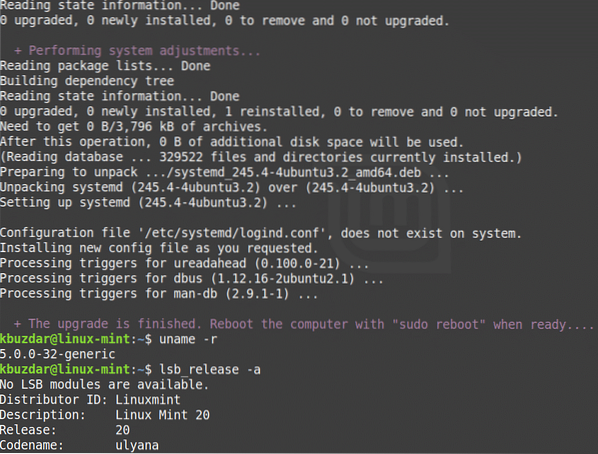
Нарешті, перезавантажте систему, щоб завершити процес оновлення. Після завершення перезавантаження ви побачите екран привітання Linux Mint 20.
Висновок
Оновлення Linux Mint 19.3 до останнього випуску легко, як ми продемонстрували в цій статті. Тепер вам більше потрібно робити нову установку, щоб мати останню систему Linux Mint 20, і ви можете оновити безпосередньо з попереднього випуску.
 Phenquestions
Phenquestions


